휴대폰 또는 PC에서 줌 프로필 사진을 제거하는 방법

Zoom 프로필 사진을 제거하는 방법과 그 과정에서 발생할 수 있는 문제를 해결하는 방법을 알아보세요. 간단한 단계로 프로필 사진을 클리어하세요.
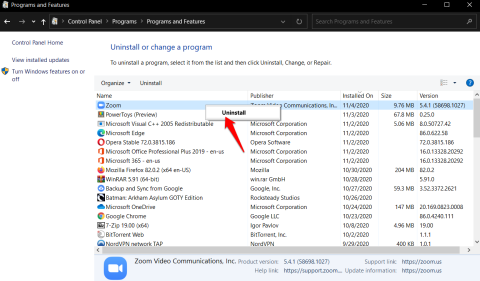
Zoom은 전 세계를 강타했으며 화상 통화 앱 못지않게 많은 사람들을 놀라게 했습니다. Zoom 폭격 , Zoom 피로 , 기업 및 정부에서 Zoom 앱 사용을 금지 하는 등의 사례가 있었습니다 . 이런저런 이유로 Zoom은 지속적으로 관심의 중심이었습니다. 그러나 그것은 또한 많은 것을 올바르게 했고 그 중 하나는 모든 보안 및 개인 정보 문제 를 해결하기 위한 CEO의 접근 방식이었습니다 . 이 앱을 사용할 수 없거나 더 이상 사용하지 않으려는 경우 Windows, macOS, Android, iOS, Outlook 및 기타 모든 곳에서 Zoom을 제거하는 방법을 알아보세요. 결국 Zoom은 유일한 화상 회의 앱이 아닙니다.
줌 제거
동일한 플랫폼의 모든 앱에 대한 제거 프로세스는 동일합니다. 다른 앱과 동일한 방식으로 Windows에서 Zoom을 제거합니다. 그러나 이러한 앱은 성능을 방해하는 시스템을 막히게 하는 뒤에 많은 정크 파일과 레지스트리 항목을 남겨두기 때문에 완전히 제거하는 데 도움이 되는 몇 가지 멋진 트릭과 소프트웨어를 권장합니다.
의 시작하자.
또한 읽기: 좋아하는 2FA 앱을 사용하여 Zoom에서 2FA를 활성화하는 방법
Windows 10에서 Zoom을 제거하는 방법
두 가지 방법이 있으며 첫 번째 방법보다 두 번째 방법을 권장합니다. 언제나.
1. 제어판 > 프로그램 > 프로그램 제거 를 검색하여 엽니다. 여기에서 컴퓨터에 설치된 모든 앱 목록을 찾을 수 있습니다. 앱을 마우스 오른쪽 버튼으로 클릭하고 제거 또는 제거/변경 버튼을 선택하여 제거 프로세스를 시작합니다.
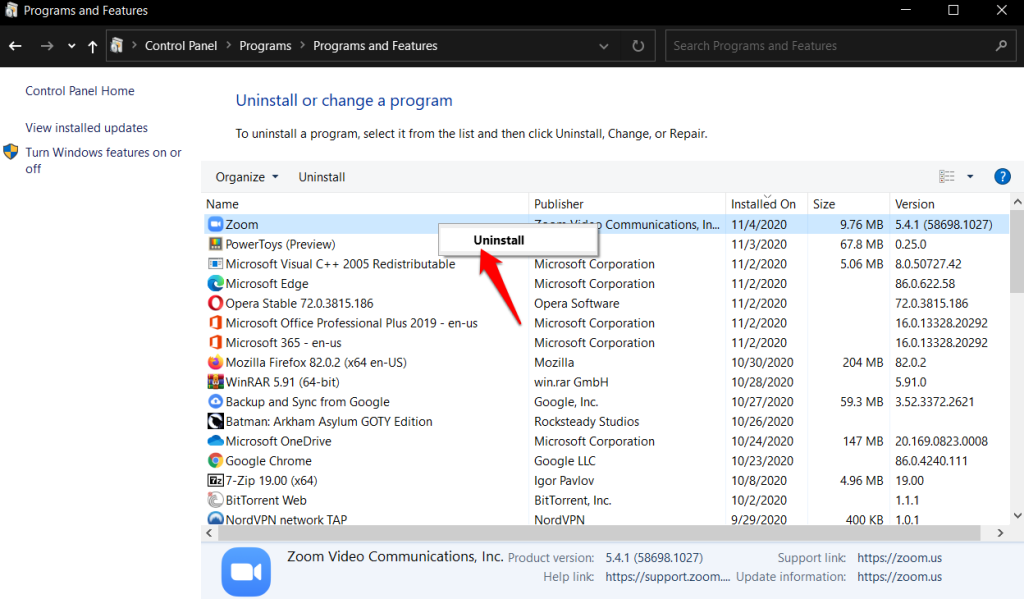
2. 이 방법은 원치 않는 파일과 폴더를 남겨두므로 이러한 작업을 처리하기 위해 Revo Installer를 다운로드 하는 것이 좋습니다. 무료 버전도 충분하지만 고급 사용자는 프로 버전도 볼 수 있습니다.
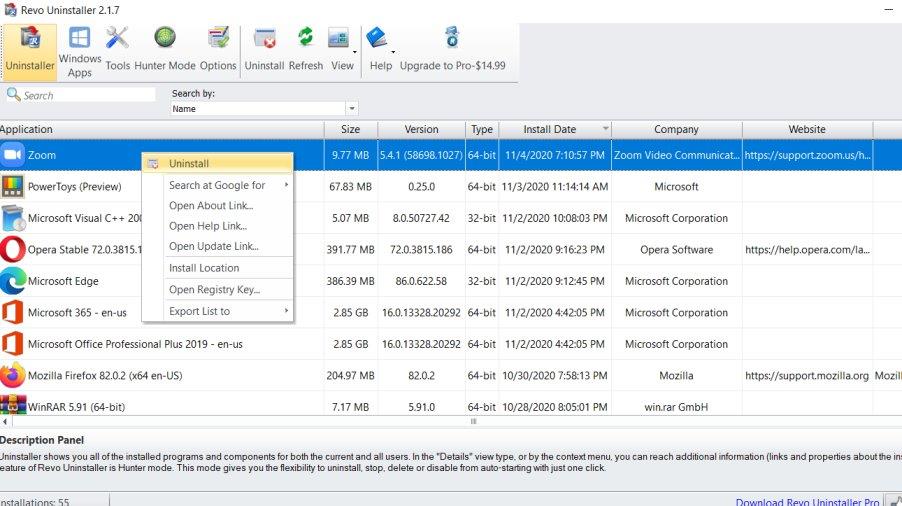
또한 읽기: JioMeet 대 Zoom 회의 대 Google Meet – 최고의 회의 앱?
macOS에서 Zoom을 제거하는 방법
Finder 를 수동으로 열거나 Option+Command+Space 단축키를 사용 하여 빠르게 실행하십시오. 애플리케이션 탭을 클릭 하면 목록 하단에 Zoom 앱이 있습니다. 그것을 마우스 오른쪽 버튼으로 클릭 하여 휴지통으로 이동 버튼을 선택합니다.
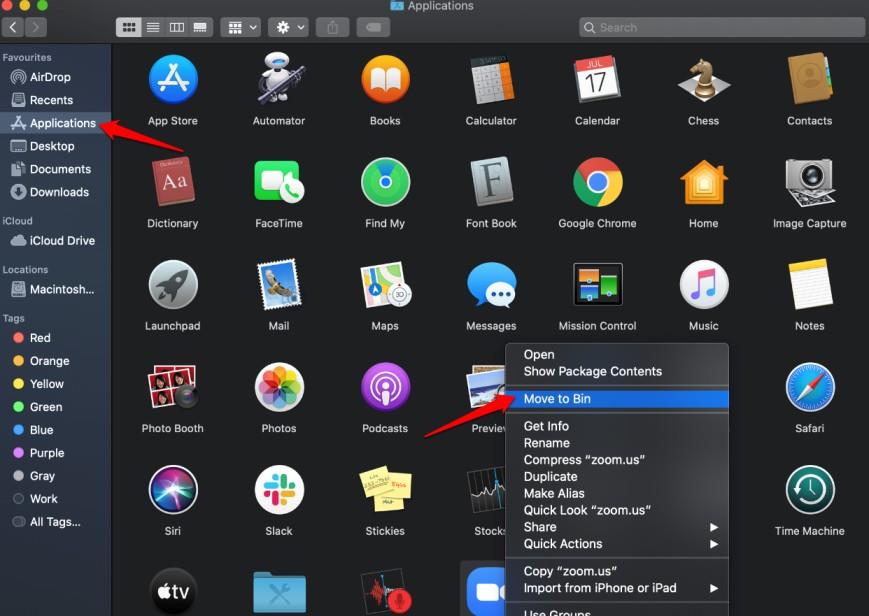
또한 Zoom 앱 아이콘을 휴지통 으로 끌어다 놓아 삭제할 수도 있습니다. macOS에서 Zoom을 제거하는 또 다른 방법은 Launchpad를 사용하는 것 입니다.
Outlook에서 Zoom 플러그인을 제거하는 방법
Microsoft는 이를 추가 기능이라고 합니다. 파일 > 옵션 > 추가 기능 에서 찾을 수 있습니다 . 컴퓨터에 설치한 모든 추가 기능 목록이 표시됩니다. Zoom도 그 중 하나일 것입니다. 팝업 창 하단의 관리 옆에 있는 드롭다운에서 Com 추가 기능 을 선택 합니다.
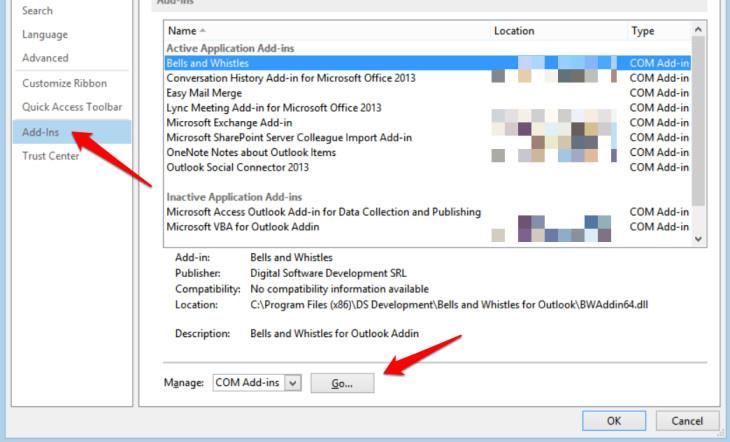
이제 왼쪽에 확인란이 있고 오른쪽에 제거 버튼이 있는 모든 추가 기능 목록이 있는 또 다른 작은 팝업이 표시됩니다 . 여기에서 확대/축소를 선택한 다음 제거를 클릭하여 Outlook에서 확대/축소를 삭제하거나 제거합니다.
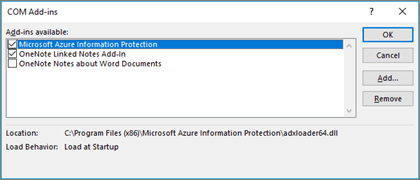
제거하려는 추가 기능만 선택되어 있는지 확인하십시오.
또한 읽기: Zoom Cloud Meetings 대 Google Meet – 당신을 위한 최선의 선택?
Android에서 Zoom을 제거하는 방법
Android 생태계는 앱을 제거해도 시간이 지남에 따라 앱에서 수집한 모든 파일과 데이터가 삭제되지 않는 Windows와 약간 유사하게 작동합니다. Zoom 제거를 권장하는 방법은 다음과 같습니다.
먼저 Zoom 계정에서 로그아웃 한 다음 설정 > 앱 > Zoom > 스토리지 를 엽니다 . 경로는 휴대폰 제조사와 모델에 따라 다를 수 있습니다.
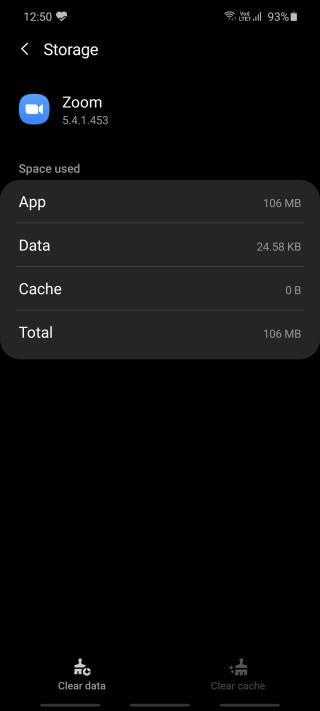 화면 하단의 데이터 지우기 및 캐시 지우기 를 눌러 앱이 시간이 지남에 따라 수집한 모든 관련 데이터를 삭제합니다. 이전 화면으로 돌아가 앱을 제거하거나 홈 화면에서 제거할 수도 있습니다. 이렇게 하면 걱정할 파일이나 데이터가 남지 않습니다.
화면 하단의 데이터 지우기 및 캐시 지우기 를 눌러 앱이 시간이 지남에 따라 수집한 모든 관련 데이터를 삭제합니다. 이전 화면으로 돌아가 앱을 제거하거나 홈 화면에서 제거할 수도 있습니다. 이렇게 하면 걱정할 파일이나 데이터가 남지 않습니다.
iOS에서 Zoom을 제거하는 방법
우리 모두는 Apple의 생태계가 얼마나 폐쇄적인지 알고 있지만, Cupertino의 거물은 최근 UI 요소에 대해 더 유연하게 개방했습니다. 그래도 개별 앱 데이터나 캐시를 삭제할 수 있는 방법이 없으므로 앱을 삭제하거나 제거하면 됩니다. 이전에 수행하지 않은 경우 Zoom 앱을 길게 눌러 앱 제거 버튼 이 있는 팝업을 표시 합니다.
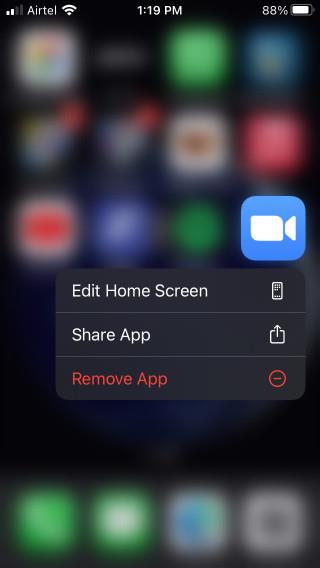
더 읽어보기: 화상 회의를 위한 최고의 확대/축소 대안
마무리: Zoom 제거
원하는 경우 나중에 언제든지 Zoom을 다시 설치할 수 있습니다. 조직이나 국가에서 금지 해제될 수도 있습니다. Zoom은 정말 좋은 앱입니다. 그것이 받은 모든 나쁜 이름과 홍보는 너무 빨리 성장하고 갑작스러운 돌진과 명성 상승에 대처할 준비가 되어 있지 않았기 때문입니다. 그러나 그들은 모든 단점을 수정했고 너무 빨리 해결했습니다. Zoom은 모두가 싫어하는 앱입니다. 그들은 끊임없이 진화하고 이미 풍부한 기능 세트에 추가하고 있습니다. 블로그와 사용자의 이익을 보호하기 위해 취하는 모든 조치를 확인하는 것이 좋습니다.
Linux에서 Zoom을 제거하는 방법
Linux 시스템에서 Zoom을 사용하는 경우 실행 중인 Linux 버전에 따라 앱을 제거하는 여러 가지 방법이 있습니다. 이것들은:
Devian, Linux Mint, Ubuntu를 사용하는 경우
openSUSE를 사용하는 사람들의 경우
CentOS, Fedora, Oracle Linux 또는 Red Hat을 사용하는 경우
Zoom 프로필 사진을 제거하는 방법과 그 과정에서 발생할 수 있는 문제를 해결하는 방법을 알아보세요. 간단한 단계로 프로필 사진을 클리어하세요.
Android에서 Google TTS(텍스트 음성 변환)를 변경하는 방법을 단계별로 설명합니다. 음성, 언어, 속도, 피치 설정을 최적화하는 방법을 알아보세요.
Microsoft Teams에서 항상 사용 가능한 상태를 유지하는 방법을 알아보세요. 간단한 단계로 클라이언트와의 원활한 소통을 보장하고, 상태 변경 원리와 설정 방법을 상세히 설명합니다.
Samsung Galaxy Tab S8에서 microSD 카드를 삽입, 제거, 포맷하는 방법을 단계별로 설명합니다. 최적의 microSD 카드 추천 및 스토리지 확장 팁 포함.
슬랙 메시지 삭제 방법을 개별/대량 삭제부터 자동 삭제 설정까지 5가지 방법으로 상세 설명. 삭제 후 복구 가능성, 관리자 권한 설정 등 실무 팁과 통계 자료 포함 가이드
Microsoft Lists의 5가지 주요 기능과 템플릿 활용법을 통해 업무 효율성을 40% 이상 개선하는 방법을 단계별로 설명합니다. Teams/SharePoint 연동 팁과 전문가 추천 워크플로우 제공
트위터에서 민감한 콘텐츠를 보는 방법을 알고 싶으신가요? 이 가이드에서는 웹 및 모바일 앱에서 민감한 콘텐츠를 활성화하는 방법을 단계별로 설명합니다. 트위터 설정을 최적화하는 방법을 알아보세요!
WhatsApp 사기를 피하는 방법을 알아보세요. 최신 소셜 미디어 사기 유형과 예방 팁을 확인하여 개인 정보를 안전하게 보호하세요.
OneDrive에서 "바로 가기를 이동할 수 없음" 오류를 해결하는 방법을 알아보세요. 파일 삭제, PC 연결 해제, 앱 업데이트, 재설정 등 4가지 효과적인 해결책을 제공합니다.
Microsoft Teams 파일 업로드 문제 해결 방법을 제시합니다. Microsoft Office 365와의 연동을 통해 사용되는 Teams의 파일 공유에서 겪는 다양한 오류를 해결해보세요.








